excel表显示不全怎么调整
更新时间:2024-04-10 10:50:57作者:xiaoliu
Excel表格在工作中经常用到,但有时候在查看内容时会发现表格显示不全的情况,这时候我们可以通过调整Excel表格内容的放大显示来解决这个问题。下面将介绍几种简单的方法来帮助您调整Excel表格的显示大小,使您能更方便地查看表格内容。
操作方法:
1.如图,文字显示不全,要么被表格挡住,要么跑到其它各自里,
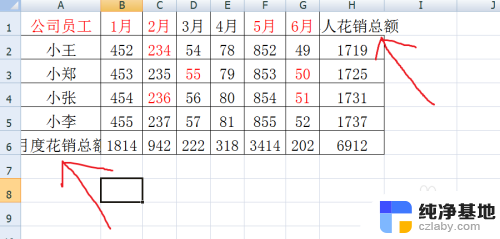
2.有两种处理方法,
第一种文字自动换行:首先选中要处理的表格,然后点击右键
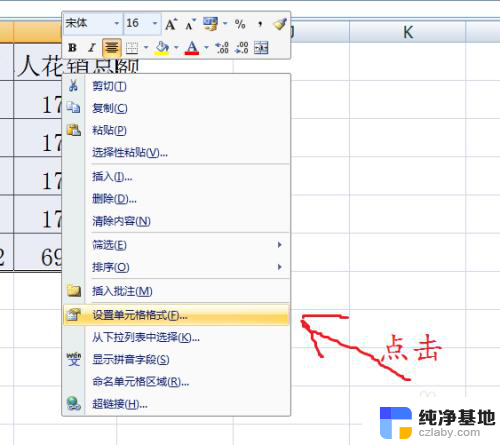
3.然后选中单元格格式,出现新的对话框,然后选择对齐
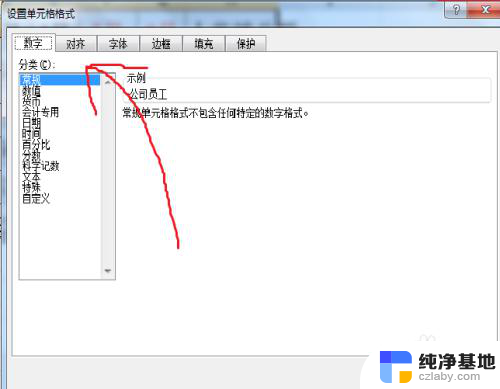
4.然后选择自动换行,点击确定
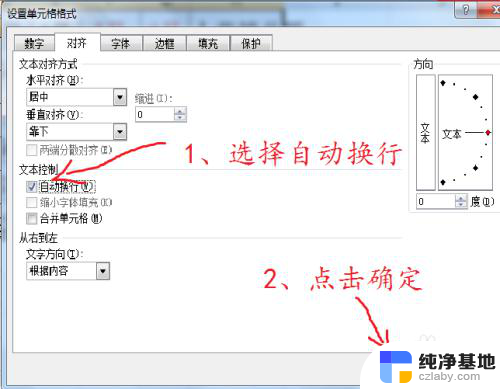
5.如图效果,文字动换行。这样做一个不足之处就是表格高度变得不一致,不美观。
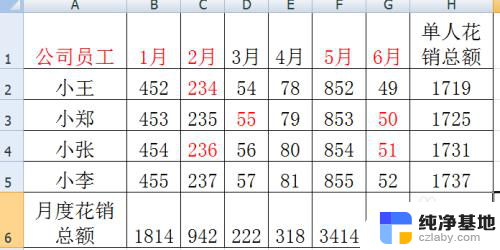
6.如果想保持表格高度一致,那么
第二种方法:可以在设置单元格格式里选择【缩小字体填充】,然后点确定。
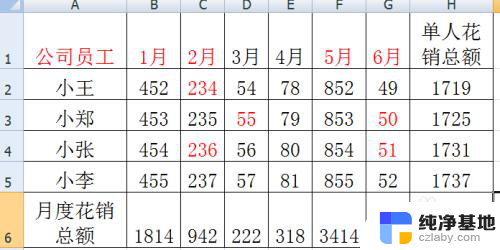
7.得到如图效果,这样的不足之处是字体大小不统一,
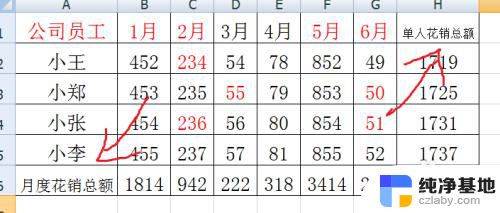
8.第三种方法:比较简单,就是通过拖动表格边线改变表格宽度,
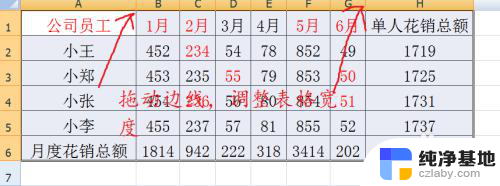
9.或者通过设置单元格宽度来改变,选择格式里的【列宽】,
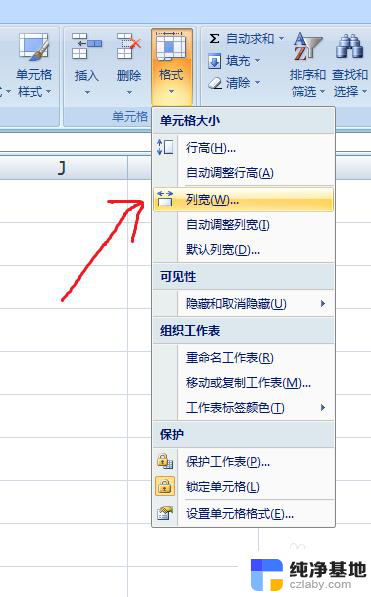
10.然后输入列宽值,点击确定
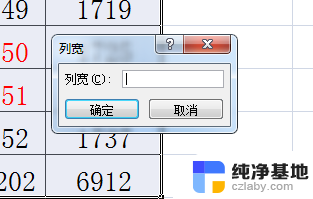
11.这三种方法各有利弊,使用可根据实际情况使用。
以上是关于如何调整Excel表格显示不完整的全部内容,如果您遇到这种情况,可以按照以上方法解决,希望这些方法对您有所帮助。
- 上一篇: 电脑微信文件夹储存位置更改
- 下一篇: wps怎么使用鼠标点击切换幻灯片播放
excel表显示不全怎么调整相关教程
-
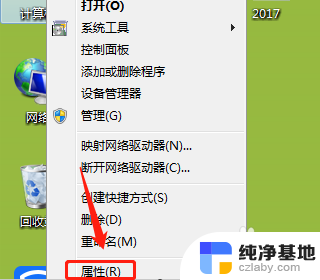 电脑屏幕显示不完整怎么调整
电脑屏幕显示不完整怎么调整2024-04-22
-
 excel表格边框不显示怎么办
excel表格边框不显示怎么办2024-03-18
-
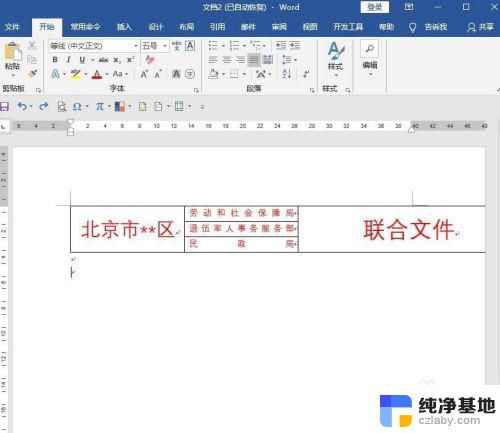 word表格显示不完全怎么解决
word表格显示不完全怎么解决2024-06-24
-
 wpsworld和excel表格怎么并排显示
wpsworld和excel表格怎么并排显示2024-02-05
电脑教程推荐